浩视达数据恢复软件这是一个十分专业的PC系统中文件恢复工具,有很多小伙伴不知道该软件的具体安装方法,下面为小伙伴们带来浩视达数据恢复软件安装详解,希望对大家有帮助!
首先我们下载浩视达数据恢复软件下载完成后点击打开文件夹找到下载的压缩文件。
解压后双击安装文件“HaoShiDaHuiFu.exe”出现安装界面:
我们进入到浩视达数据恢复软件安装向导。安装向导将指引你完成浩视达数据恢复软件的安装进程。在开始安装之前,建议先关闭其他所有应用程序。点击取消会关闭安装向导。点击下一步继续安装进程;
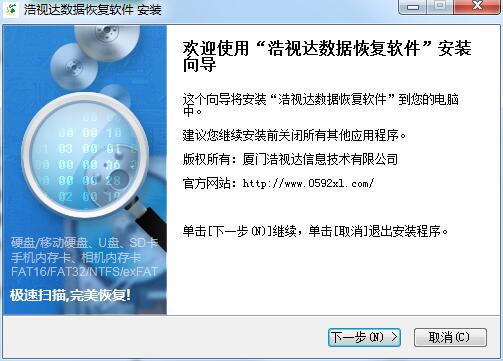
这一步需要我们配置安装参数。我们可以选择创建数据恢复软件桌面快捷方式和加入用户体验改进计划。如果不需要某一项功能,取消勾选即可。点击下一步继续安装进程;
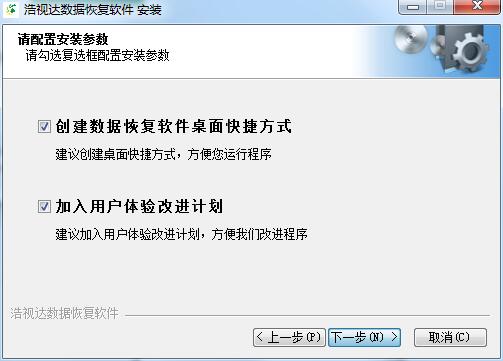
这一步我们需要确定浩视达数据恢复软件的安装路径,安装程序有默认的安装路径:C:Program
Files厦门浩视达信息技术有限公司浩视达数据恢复软件。安装浩视达数据恢复软件至少需要4.6MB的磁盘空间。需要修改路径的朋友可以点击浏览,选择需要安装的文件夹后,点击确定就可以修改安装路径了。点击安装就可以开始将浩视达数据恢复软件安装到电脑上;
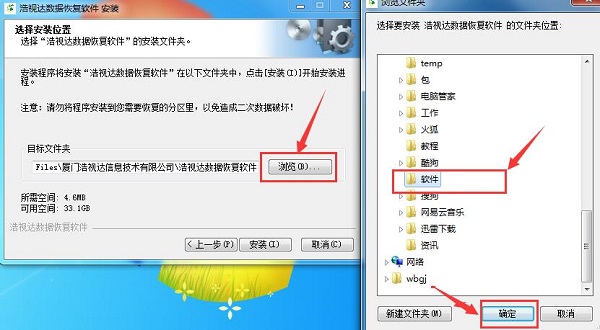
正在安装浩视达数据恢复软件,安装程序正在将浩视达数据恢复软件的文件安装到指定文件夹中;
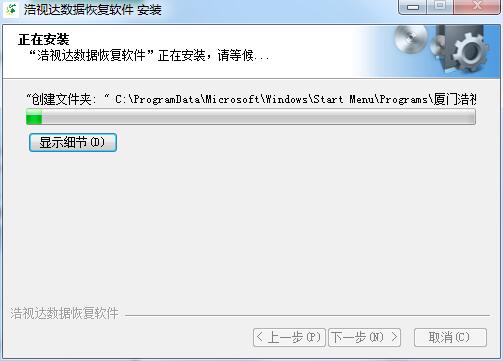
安装完成,安装程序已经成功在您的电脑上安装了浩视达数据恢复软件。这时候安装向导会提示安装完成。这里有一个勾选项,运行浩视达数据恢复软件。如果不需要执行,取消勾选即可。点击完成就可以退出安装向导了。
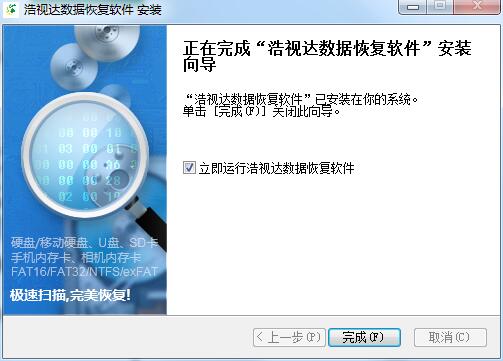
以上就是为大家带来的浩视达数据恢复软件安装详解的全部内容,希望对你们有帮助哦。